
Manteniment al moment en què l'usuari insereix la seva informació d'informació al port USB, l'ordinador pot no respondre de cap manera. Fins a aquest punt, tot estava bé: el sistema va definir amb calma el transportista d'informació i podria treballar amb ell. Però ara tot és diferent i l'ordinador es nega a mostrar fins i tot mostrar que la unitat flash s'hi va inserir. En aquesta situació, no cal pànic, perquè tot es pot corregir, el principal és saber fer-ho bé, per no fer malbé completament la unitat.
En la majoria dels casos, ajuda una reconnexió banal. Si heu agafat i torneu a inserir la informació dels vostres suports, però el problema no va desaparèixer, llavors la nostra guia us ajudarà.
L'ordinador no veu una unitat flash: què fer
És molt important adherir-se a l'ordre en què es descriuran totes les accions. Si decidiu aprofitar alguna cosa per separat, és poc probable que resolgui el problema. Durant la descripció dels mètodes, podrem comprovar totes les raons possibles per què la unitat flash no està determinada pel sistema operatiu.Mètode 1: comproveu el propi dispositiu i l'ordinador
Primer heu de fer el següent:
- Determineu si funciona el propi transportista. Per fer-ho, inseriu-lo al port USB i vegeu si l'indicador de llum s'il·lumina. En alguns casos, també s'utilitza un so especial. En qualsevol cas, cal que hi hagi algun tipus de reacció a la unitat flash.
- Connecteu la unitat a un altre port USB. És aconsellable utilitzar el que funciona exactament (pot ser, per exemple, el connector que utilitzeu per connectar un ratolí o una impressora).
- Inspeccioneu acuradament la vostra unitat flash. Potser té algun tipus d'escombraries o pols que no li donen definir per l'ordinador.
Problema amb el dispositiu
Si la vostra unitat es determina (alguna cosa s'encén o hi ha un so característic), però no passa res, vol dir que el problema és en els ports o en l'ordinador mateix. Però si no hi ha cap reacció a la unitat mateixa, vol dir que el problema hi ha.
Per assegurar-vos que, assegureu-vos de connectar-lo a un altre connector. Primer netejar-lo de la pols amb cura. Per fer-ho, utilitzeu borles i llana amb alcohol. Doneu el dispositiu a assecar-los i aprofitar-los de nou.
El problema no va desaparèixer? Llavors un obstacle pot estar en el propi dispositiu, o més aviat, en els seus contactes. En aquest cas, es pot atribuir a la reparació, però el procediment de recuperació és probablement molt car. Sovint és millor comprar una nova unitat flash que pagar la reparació dels antics.

Problema amb els ports
Si la unitat té algun tipus de connexió a la connexió, però l'ordinador mateix no respon de cap manera, el problema es troba als ports USB. Per assegurar-vos que, feu-ho:
- Proveu de connectar-lo a un altre ordinador (molt convenient si teniu un PC i un ordinador portàtil).
- Utilitzeu les eines de gestió de discs al vostre ordinador. Per fer-ho, premeu simultàniament el teclat de botó "WIN" i "R" per iniciar la finestra d'execució del programa. Introduïu l'ordre "discmgmt.msc". Premeu "Enter". Quan s'inicia l'eina que necessitem, proveu d'eliminar i tornar a inserir la vostra unitat flash. Si no hi ha cap reacció en el control de la unitat, significa que el problema és exactament en els ports. Però si hi ha una reacció, tot és molt més fàcil. Llavors, per resoldre el problema, utilitzeu el mètode 2-7 d'aquest manual.

Per tant, si heu aconseguit determinar quin és el problema en els ports, feu-ho:
- Obriu el sistema de PC o desmunteu l'ordinador portàtil. Comproveu si el cable dels ports USB està connectat en algun lloc. Si no és així, connecteu-lo a la placa base. Fins i tot si és, encara val la pena intentar utilitzar la placa base per treballar amb els ports. Determineu què i on connectar és prou senzill. Des dels ports de l'ordinador, només es produeix un cable, per a això només un connector a la "placa base" és adequada.
- Comproveu si els ports que necessiteu a la BIOS (o UEFI) estan connectats. Pel que fa a la BIOS, cal anar-hi i trobar un punt relacionat amb USB allà, en la majoria dels casos es dirà "configuració USB". Feu-hi clic. A la finestra següent, comproveu que "activat" apareix al costat de tots els paràmetres (si és possible). Per sobre de tot, estem interessats en el paràmetre "Controlador USB". Si no és així, poseu l'estat "habilitat", és a dir, "habilitat". És possible, a causa d'algun tipus de fallada, el sistema va apagar els ports.


És probable que després d'aquestes accions, la unitat flash començarà a aparèixer a l'ordinador, almenys en el mitjà de gestió del disc. Si aquesta instrucció no ha ajudat i els mitjans de comunicació encara no es llegeixen, poseu-vos en contacte amb un especialista i donen a l'ordinador que repari. És molt possible, el problema en la falla completa dels ports i serà millor substituir-los. Pitjor encara, si hi ha algun tipus de mal funcionament a la placa base. Però tot això es pot comprovar només amb anàlisi més detallada mitjançant mitjans especials.
Mètode 2: utilitzeu un dispositiu de resolució de problemes USB a Windows
Així, amb els ports USB, tot està bé, la unitat flash té algun tipus de connexió a l'ordinador i es mostra al control del disc com a dispositiu desconegut. Però no es produeixen nous fitxers, respectivament, és impossible veure. En aquest cas, utilitzeu la solució de problemes del dispositiu estàndard. Probablement, el sistema serà capaç de determinar de manera independent quin és el problema i com solucionar-lo.
Per fer-ho, seguiu aquestes accions:
- Baixeu el programa desitjat al lloc web oficial de Microsoft. Executeu-lo, feu clic a "Següent" per llançar els fons.
- Després d'això, es manté fàcil de veure com la utilitat troba i corregeix els errors. És cert que no solucionarà tots els problemes, però, en qualsevol cas, veureu què no permet l'ordinador per veure la unitat flash USB.
- Com a resultat, aquesta imatge es mostrarà com a la foto de sota. Si es descobreix algun obstacle, s'escriurà sobre això. En aquest cas, simplement premeu el problema i seguiu les instruccions. I si no hi ha problemes, s'indicarà que l'element "està absent".
- Fins i tot si es detecta cap problema, proveu d'eliminar els suports de l'ordinador i inserir-lo de nou. En alguns casos, aquesta solució ajuda.

Malauradament, aquest programa no sempre permet corregir errors. Per tant, si res ajuda, realitzeu les maneres següents manualment.
Vegeu també: Com crear una unitat flash USB d'arrencada amb Mac OS
Mètode 3: Actualitza els controladors
Hi ha dos mètodes per realitzar aquesta acció: mitjançant el gestor de dispositius de Windows i mitjançant programes addicionals. Per aprofitar el primer, feu el següent:
- Al menú "Inici" (o "Menú" Windows ", depenent de la versió del sistema operatiu), obriu el" Tauler de control "i trobar el gestor de dispositius allà. Aquest últim es pot fer mitjançant la cerca. Obre-ho.
- Amplieu la secció "Altres dispositius". Allà veureu algun tipus de dispositiu o dispositiu desconegut amb el nom de la vostra unitat flash. A més, és possible que la secció "Controladors USB" sigui el mateix desconegut o "dispositiu d'emmagatzematge ...".
- Feu-hi clic amb el botó dret del ratolí i seleccioneu l'element "Actualitza els controladors ...". Seleccioneu l'opció "Cerca automàtica ..." i seguiu les instruccions de l'assistent.
- Si això no ajuda, realitzeu accions 1 i 2 d'aquesta llista de nou. Feu clic amb el botó dret i seleccioneu "Suprimeix" l'element.
- Comproveu si la vostra unitat extraïble no ha guanyat. És molt possible que això sigui suficient per llançar-lo.
Seleccioneu més el menú "Acció" a la part superior de la finestra Open i feu clic a l'opció "Configuració de l'equip d'actualització".
- Seguiu les instruccions de l'assistent.

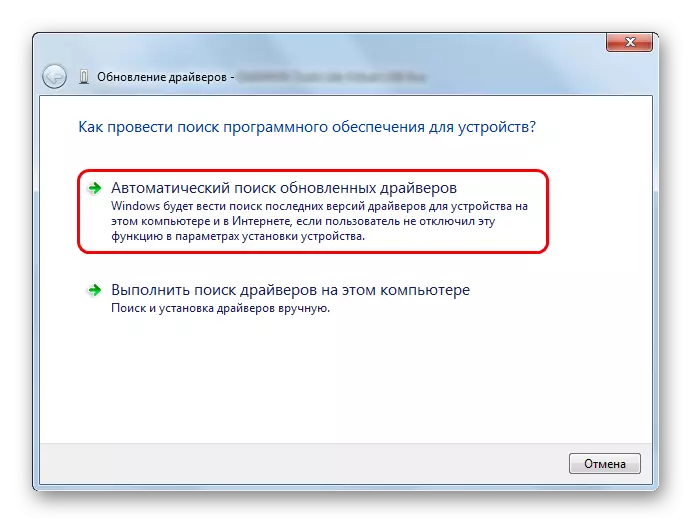

Mètode 4: comproveu la unitat flash i l'ordinador als virus
Aquest mètode és rellevant per a aquells casos en què la unitat està determinada per l'ordinador, però encara no s'obre. En canvi, apareix un error. En ell, per exemple, es pot escriure "l'accés denegat" o alguna cosa així. A més, el transportista pot obrir, però no hi haurà fitxers. Si en el seu cas no és així, només cal que comproveu l'ordinador als virus i, si no es detecta res, ometeu aquest mètode i aneu a la següent.
Aprofiteu el vostre antivirus per assegurar-vos que no hi ha virus a l'ordinador. Si teniu un programa antivirus feble, utilitzeu una de les utilitats especials per eliminar els virus. Una de les millors és l'eina d'eliminació de virus de Kaspersky. En el cas que no es detecti virus, fes-ho:
- Obriu el menú Inici i cerqueu la utilitat amb el nom "Mostra fitxers i carpetes ocults" Nom (només una sol·licitud i heu d'introduir la finestra de cerca). Obre-ho.
- A la finestra que s'obre, aneu a la pestanya Veure a la part superior. Traieu la marca de l'element "Oculta els fitxers del sistema segur", si es troba allà i establiu els "Mostra fitxers ocults, carpetes i discs" a prop de la inscripció. Feu clic a "Aplica", a continuació, "D'acord" a la part inferior de la finestra oberta.
- Obriu la vostra unitat flash. Probablement a dins, veureu un fitxer anomenat "Autorun.inf". Treu-ho.
- Traieu i torneu a inserir la vostra unitat. Després d'això, tot hauria de funcionar bé.



Mètode 5: Canvieu el nom dels suports extraïbles al sistema
És molt possible, va sorgir un conflicte a causa dels noms de diversos discs al sistema. Si és més fàcil, això significa que el sistema ja té un disc amb un nom sota el qual s'ha de determinar el vostre operador USB. Al mateix temps, encara es determinarà en el programa de gestió de discs. Com executar-lo, considerem més alts de la primera manera. Per tant, obriu l'eina de gestió de disc i seguiu aquests passos:
- Al dispositiu extraïble, feu clic amb el botó dret (es pot fer tant al bloc des de dalt i al tauler inferior). Seleccioneu l'element "Canvia la lletra del disc ..." al menú desplegable.
- A la finestra següent, feu clic al botó Edita ... Després d'això, un altre, en ell, posar una marca a la inscripció "Assigneu una carta de disc ...", una mica a la dreta per triar un nom nou i feu clic a "D'acord".
- Traieu i enganxeu la unitat flash USB. Ara hauria de determinar-se sota una nova carta.


Mètode 6: Format Informació Media
En alguns casos, quan es tracta d'obrir la unitat, apareix una advertència que abans d'utilitzar el disc que necessiteu per format. Llavors serà més eficient fer-ho. Simplement premeu el botó "Format de disc" per iniciar l'esborrat de totes les dades.

Fins i tot si l'avís anterior no apareix, encara serà millor formatar la unitat flash USB.
- Per fer-ho, premeu-lo amb el botó dret del ratolí (es pot fer en els mitjans de gestió del disc) i seleccioneu l'element "Propietats". Al menú desplegable, feu clic a "Formatació".
- Al camp del sistema de fitxers, assegureu-vos de col·locar el mateix que s'utilitza al vostre ordinador. Comproveu la inscripció "ràpida ..." en el bloc "Mètodes de formatació". Llavors serà possible desar tots els fitxers. Feu clic al botó Inici.
- No va ajudar? A continuació, feu el mateix, però traieu la casella de selecció de l'element "ràpid ...".

Per comprovar el sistema de fitxers, al "ordinador", al disc dur, feu clic amb el botó dret del ratolí.
A la finestra que s'obre, aneu a la pestanya General i presteu atenció a la inscripció "sistema de fitxers". És molt important que la unitat flash estigui formatada al mateix sistema.

Si no es mostra alguna cosa a la unitat, queda per utilitzar una de les eines de recuperació.
Mètode 7: restaura l'emmagatzematge
Podeu realitzar aquesta tasca mitjançant l'eina de Windows estàndard. Per fer-ho, feu el següent:
- Al disc desitjat, feu clic amb el botó dret i seleccioneu "Propietats" a la llista desplegable.
- A la finestra que s'obre, aneu a la pestanya "Servei". Feu clic al botó "Comproveu".
- Poseu les paparres enfront dels elements "correctes automàticament els errors" i "comprovar i restaurar els sectors danyats". Feu clic al botó Executa.
- Seguiu les instruccions de l'assistent de restauració.


A més, hi ha programes especialitzats per restablir els suports extraïbles d'aquestes marques com Transcend, Kingston, Silicon Power, Sandisk, Verbatim i A-Data. Pel que fa als dispositius d'altres fabricants, en les instruccions per restaurar Kingston, prestar atenció al camí 5. Descrit allà, com utilitzar el servei Flashboot Iflash. Us permet trobar programes especials per a unitats flash d'una àmplia varietat d'empreses.
Vegeu també: Com eliminar la protecció contra l'escriptura des d'una unitat flash
